安卓手机如何更改手机颜色 改变智能手机字体颜色的步骤
在现代社会中手机已经成为我们生活中不可或缺的一部分,对于一些人来说,他们希望能够通过改变手机的颜色和字体颜色来个性化自己的手机。而对于安卓手机用户来说,改变手机颜色和字体颜色并不是一件复杂的事情。下面我们将介绍一些简单的步骤,帮助您轻松实现这一目标。无论是想要让手机更加与众不同,还是追求个性化的需求,这些方法都能帮助您实现,让您的手机焕发出全新的魅力。
改变智能手机字体颜色的步骤
方法如下:
1.首先点击手机桌面上的【设置】图标,如图所示。
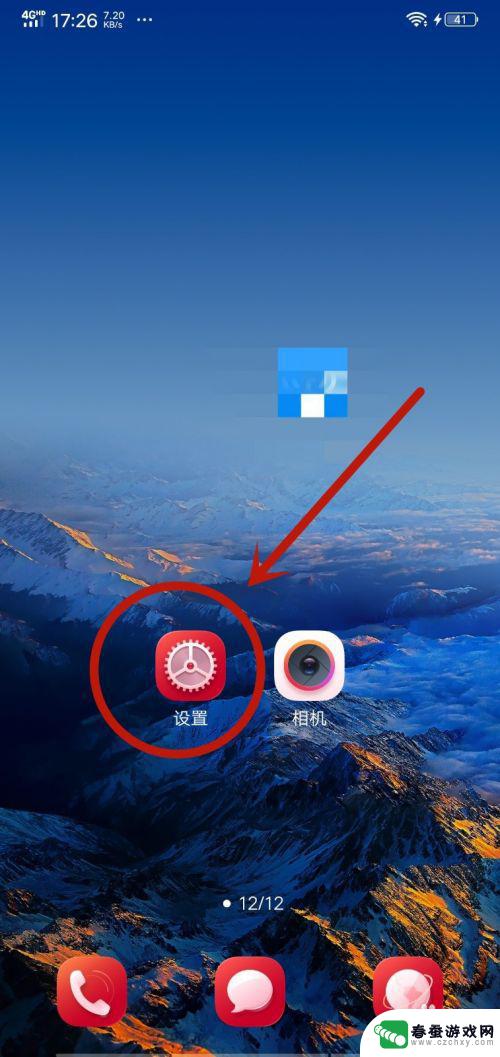
2.然后在弹出来的设置界面,点击里面的【显示与亮度】选项,如图所示。
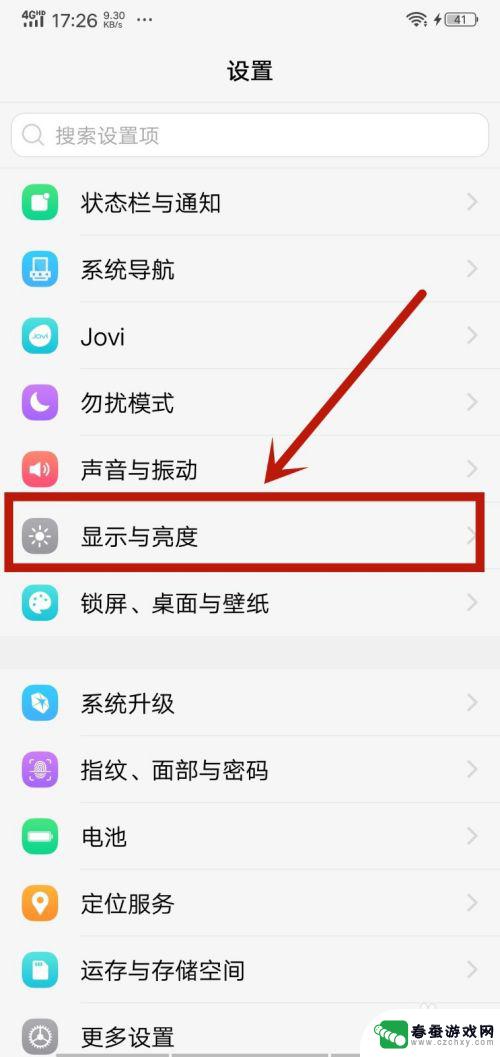
3.之后在里面点击【字体样式】选项,如图所示。
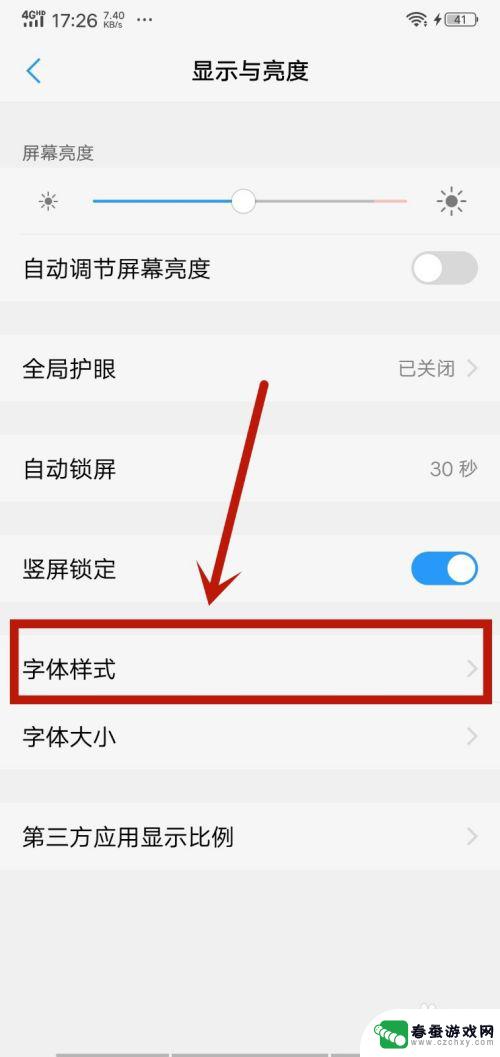
4.然后在里面可以看到一部分字体样式,如果不喜欢可以点击下面的【下载】。里面有更多的样式,如图所示。
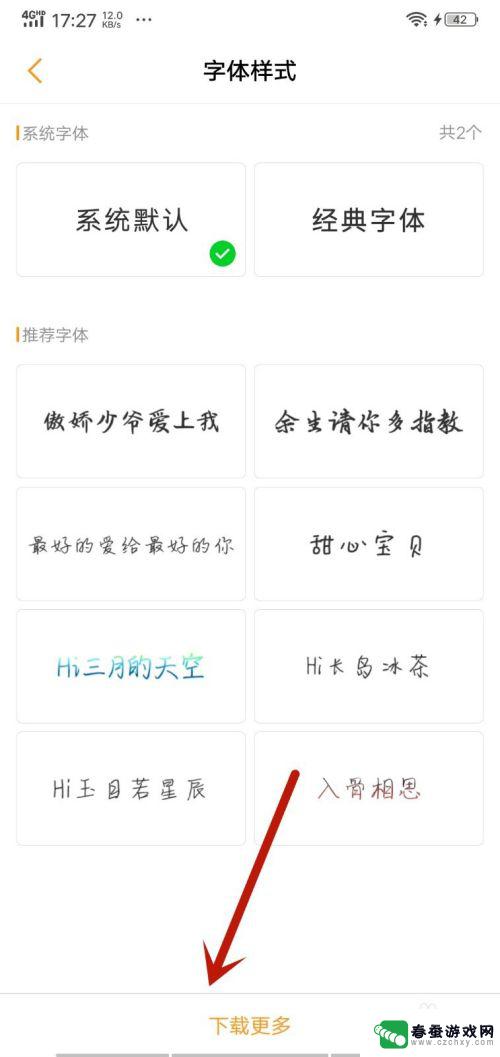
5.然后在里面选择喜欢的字体样式,字体样式自带颜色。所以可以选择喜欢的字体样式和颜色,如图所示。
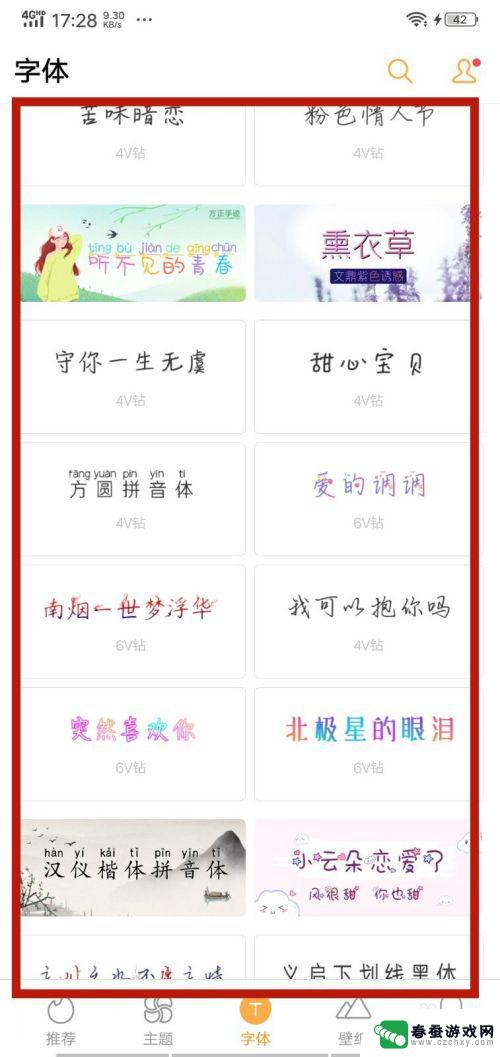
6.最后就可以看到字体的颜色改变了,同时样式也变了。这个设置可以改变这个手机所有地方的字体颜色,如图所示。
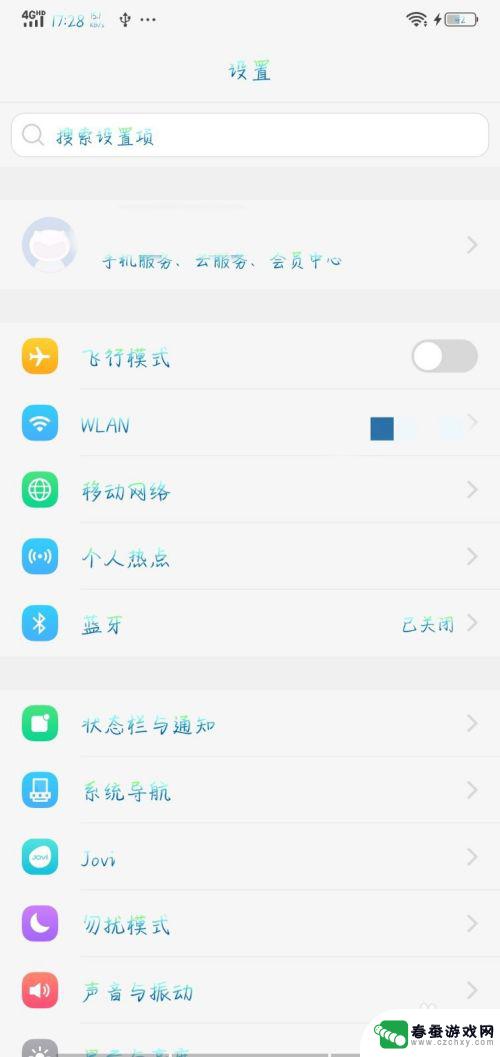
以上就是安卓手机如何更改手机颜色的全部内容,还有不了解的用户可以根据小编的方法来操作,希望能够帮助到大家。
相关教程
-
 如何改变手机原本字体颜色 怎样在智能手机上改变字体颜色
如何改变手机原本字体颜色 怎样在智能手机上改变字体颜色在智能手机成为我们生活中不可或缺的一部分的时候,我们对于个性化的追求也越来越强烈,而改变手机原本字体颜色就是其中一项常见的个性化需求。改变字体颜色不仅可以让手机界面更加独特与个...
2024-01-03 16:23
-
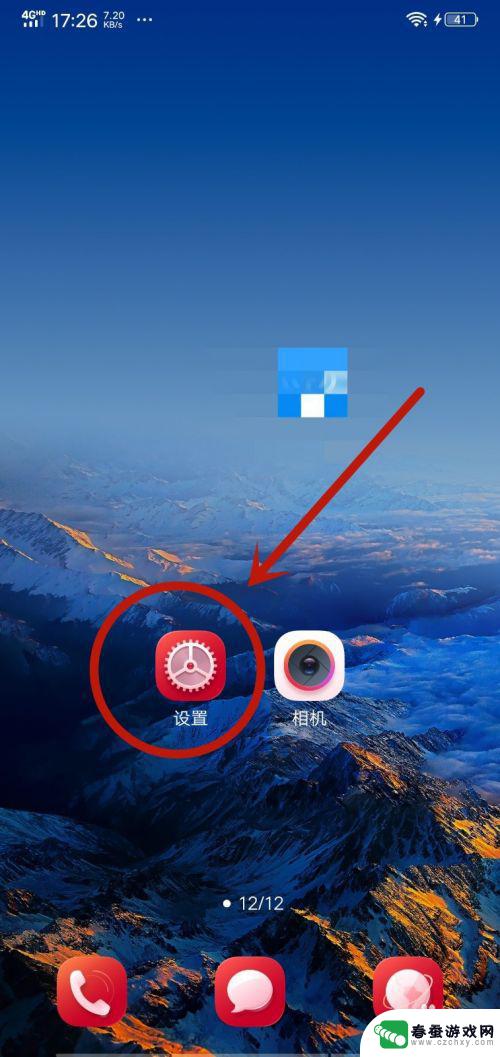 手机屏幕字体颜色怎么调 智能手机字体颜色设置步骤
手机屏幕字体颜色怎么调 智能手机字体颜色设置步骤在智能手机上,我们可以根据自己的喜好和需求来调整手机屏幕上的字体颜色,通过简单的设置步骤,我们可以轻松地改变手机屏幕上文字的颜色,使其更易于阅读或符合个人审美。调整手机字体颜色...
2024-06-01 10:22
-
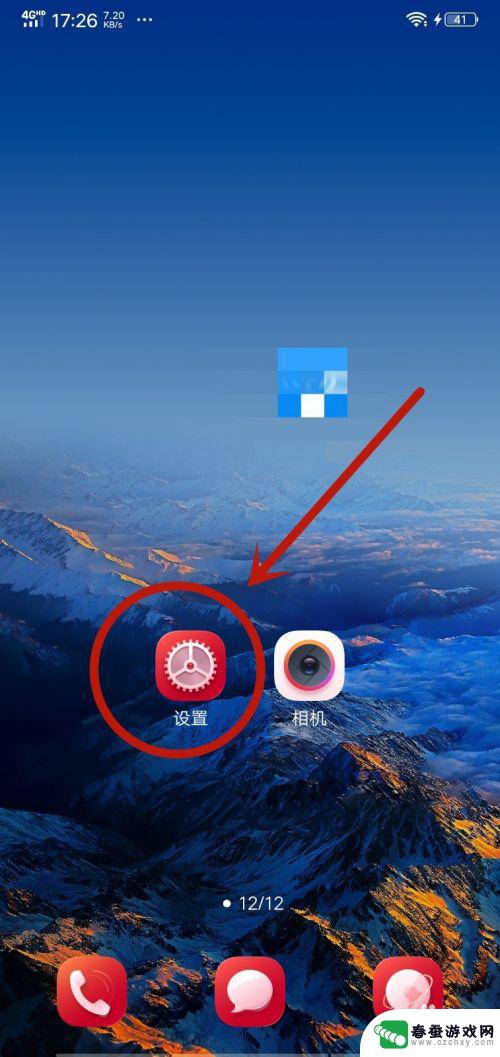 手机的字体颜色怎么调整 怎样在智能手机上改变字体颜色
手机的字体颜色怎么调整 怎样在智能手机上改变字体颜色在智能手机上改变字体颜色是一项常见的需求,在我们的日常生活中,有时候默认的字体颜色可能并不符合我们的个人喜好或者需求,了解如何在手机上调整字体颜色是非常有用的技能。无论是为了提...
2024-12-15 11:42
-
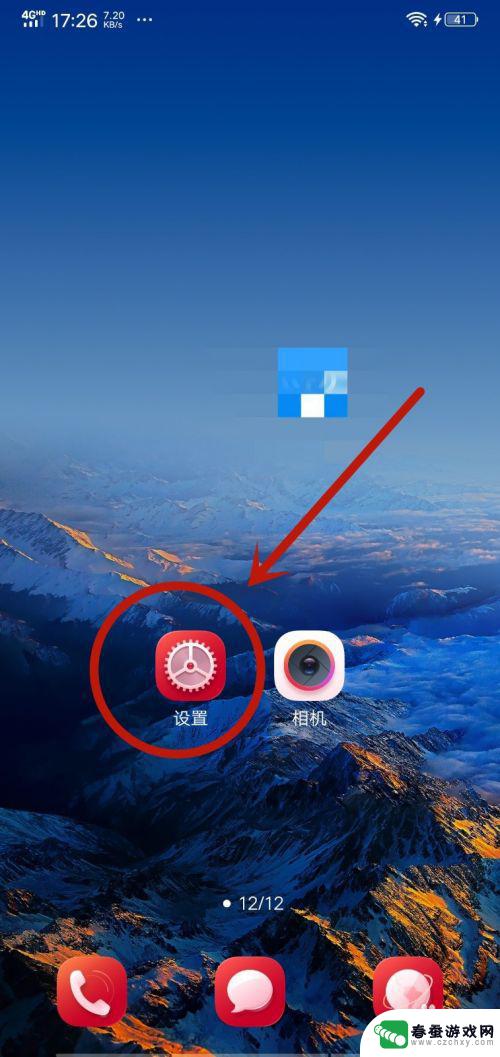 怎么让手机页面的字体变颜色 智能手机如何修改字体颜色
怎么让手机页面的字体变颜色 智能手机如何修改字体颜色在智能手机时代,手机页面的字体颜色成为了一个备受关注的问题,许多人希望能够根据自己的喜好和需求,对手机页面的字体颜色进行个性化的定制。对于大部分普通用户来说,如何修改手机页面的...
2023-12-21 14:24
-
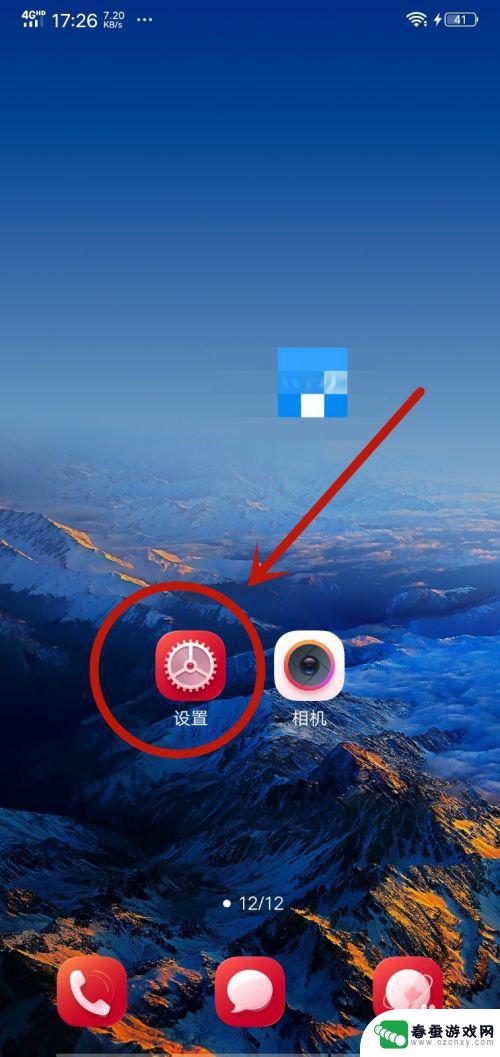 手机如何让祝字是红色 智能手机改变字体颜色的操作指南
手机如何让祝字是红色 智能手机改变字体颜色的操作指南在现代社会智能手机已经成为人们生活中不可或缺的一部分,随着手机功能的不断升级,用户们也能够个性化定制自己的手机,其中包括改变字体颜色。有时候我们可能希望在发送祝福短信或发表社交...
2024-07-10 16:33
-
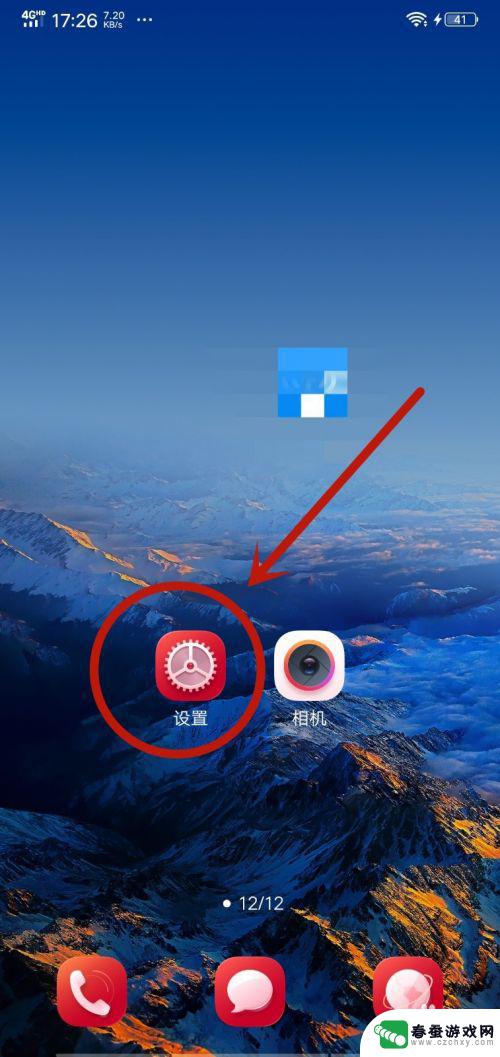 视频如何设置手机字体颜色 智能手机字体颜色调节方法
视频如何设置手机字体颜色 智能手机字体颜色调节方法在智能手机上,我们可以通过调节字体颜色来个性化我们的手机界面,使其更加符合我们的喜好和风格,通过设置手机字体颜色,不仅可以让文字更加清晰易读,还可以让手机界面更加美观和个性化。...
2024-06-29 08:16
-
 手机相册如何改字颜色 华为手机图片添加文字教程
手机相册如何改字颜色 华为手机图片添加文字教程在日常生活中,我们经常会使用手机拍摄照片,然后保存在手机相册中,而有时候我们可能会想要给这些照片添加一些文字或者改变一下字体颜色,让照片更加生动和有趣。在华为手机上,我们可以通...
2024-08-15 08:14
-
 怎么样设置手机写字的颜色 怎么调整智能手机字体的颜色
怎么样设置手机写字的颜色 怎么调整智能手机字体的颜色在如今智能手机普及的时代,手机已经成为我们日常生活中不可或缺的一部分,有时候我们可能对手机上的字体颜色不太满意,希望能够根据自己的喜好进行调整。怎样设置手机写字的颜色?怎样调整...
2024-02-29 17:16
-
 手机日历颜色怎么变浅 华为手机如何将时间字体改成黑色
手机日历颜色怎么变浅 华为手机如何将时间字体改成黑色在日常生活中,手机日历是我们经常会使用到的工具之一,有时候我们可能会觉得手机日历的颜色太过鲜艳,不够柔和想要将其变得更加淡雅一些。若是使用华为手机,我们可以通过简单的操作来实现...
2024-05-04 13:42
-
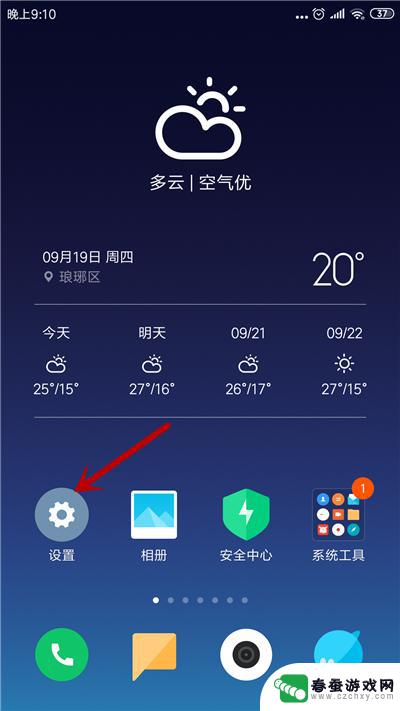 手机呼吸灯如何改 手机呼吸灯和闪光灯颜色和时间怎么设置
手机呼吸灯如何改 手机呼吸灯和闪光灯颜色和时间怎么设置手机呼吸灯作为一种重要的提示功能,能够在手机接收到通知或者处于特定状态时,以不同的颜色和时间进行闪烁,提醒用户注意,很多人对于手机呼吸灯的设置并不了解,不知道如何改变其颜色和时...
2024-02-24 15:37
热门教程
MORE+热门软件
MORE+-
 大便探测器最新版
大便探测器最新版
89.91M
-
 上海仁济医院手机端
上海仁济医院手机端
56.63M
-
 夏虫漫画最新版本
夏虫漫画最新版本
40.86M
-
 2024我的极光预报官方正版
2024我的极光预报官方正版
7.87M
-
 盛世法律安卓
盛世法律安卓
27.30MB
-
 有道口语大师2024安卓版
有道口语大师2024安卓版
49.21M
-
 mutefun无声乐趣最新版本
mutefun无声乐趣最新版本
21.36MB
-
 i工业园区手机版app
i工业园区手机版app
35.13M
-
 猪妖快手赞赞宝最新版
猪妖快手赞赞宝最新版
69.43M
-
 萌趣计算器app最新版
萌趣计算器app最新版
54MB